冰凌五笔输入法86版是遵循了五笔字型86版编码规范,兼容了王码五笔型输入法86版码表词库。冰凌五笔输入法86版有编码规范、输入流畅、界面简洁、使用方便,上手快、易操作等特点,是王码五笔86用户更新换代的首选软件。
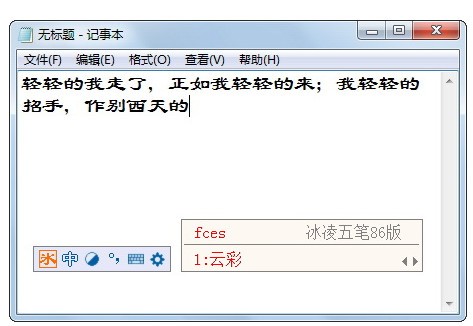
版本介绍
通用版:严格遵循王码五笔字型86版编码规范,完全兼容王码五笔型输入法86版码表词库。支持GB2312-80字符集6763个汉字,可输入85000多条常用词汇。
普适版:严格遵循王码五笔字型86版编码规范,完全兼容王码五笔型输入法86版码表词库。支持GBK字符集21004个汉字,可输入85000多条常用词汇。
扩展版:严格遵循王码五笔字型86版编码规范,完全兼容王码五笔型输入法86版码表词库。支持GB18030-2000字符集27534个汉字,可输入85000多条常用词汇。
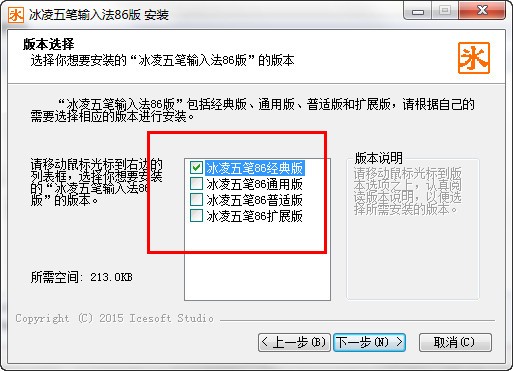
使用技巧
1.设置光标跟随状态
单击冰凌五笔输入法状态条上的“设置”按钮,选择“设置...”调出“冰凌五笔输入法配置”对话框,点击“光标跟随”前面的方框打勾,然后确定,即可实现输入候选窗口跟随输入光标功能。反之,输入候选窗口以一个长条状显示在屏幕的最下边,丝毫不影响汉字的录入。
2.设置联想输入状态
单击冰凌五笔输入法状态条上的“设置”按钮,选择“设置...”调出“冰凌五笔输入法配置”对话框,点击“联想输入”前面的方框打勾,然后确定,即可实现联想输入功能。反之,输入字词后不联想。
3.设置编码提示状态
单击冰凌五笔输入法状态条上的“设置”按钮,选择“设置...”调出“冰凌五笔输入法配置”对话框,点击“编码提示”前面的方框打勾,然后确定,即可实现逐键的编码提示。反之,候选窗口中的候选字词后没有提示编码。
4.设置自动上屏状态
单击冰凌五笔输入法状态条上的“设置”按钮,选择“设置...”调出“冰凌五笔输入法配置”对话框,点击“自动上屏”前面的方框打勾,然后确定,即可实现输入4码、标点输入时首位候选字符自动上屏和候选字词唯一时的自动上屏。反之,候选字词需要按空格键或数字键或鼠标点击方可上屏。
5.设置Z键通配状态
单击冰凌五笔输入法状态条上的“设置”按钮,选择“设置...”调出“冰凌五笔输入法配置”对话框,点击“Z键通配输入”前面的方框打勾,然后确定,即可实现z键非首码时的通配输入,候选字词后会有编码提示。反之,z键不起作用。
6.设置Z键特符状态
单击冰凌五笔输入法状态条上的“设置”按钮,选择“设置...”调出“冰凌五笔输入法配置”对话框,点击“特殊符号输入(首码z键)”前面的方框打勾,然后确定,即可实现首码输入z时,候选窗口出现各种特殊符号供选择输入。反之,z键无效。
7.中英文状态快捷转换
按左Shift键或右Shift键,可快速转换中英文输入状态,推荐使用或左Shift键。
8.如何输入汉字“〇”。
输入编码“llll”,然后在候选窗口中选择汉字“〇”即可输入。
更新日志
冰凌输入法10.1.8.210901更新内容
1.修复了安装过程中出现的输入法文件释放失败问题,完善了输入法配置的覆盖安装。
2.修复了皮肤导入或切换时的程序崩溃问题,完善了皮肤及皮肤编辑器的相关功能。
3.优化了TSF框架代码,完善了用户界面相关功能。
4.修正了用户反馈的其他问题。

冰凌五笔输入法86版是遵循了五笔字型86版编码规范,兼容了王码五笔型输入法86版码表词库。冰凌五笔输入法86版有编码规范、输入流畅、界面简洁、使用方便,上手快、易操作等特点,是王码五笔86用户更新换代的首选软件。
精品推荐
冰凌五笔输入法86版v10.1.8.210901标准版下载地址
- PC版
相关版本
大家都喜欢
- 电脑软件
- 手机软件























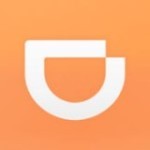

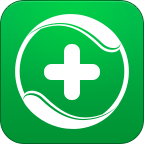



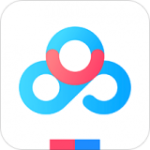
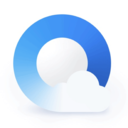
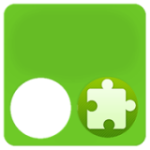








 360Du输入法v3.0.1免费版大小:4.6M
360Du输入法v3.0.1免费版大小:4.6M 搜狗输入法Linuxv2.3.1.0112官方社区版大小:47.3M
搜狗输入法Linuxv2.3.1.0112官方社区版大小:47.3M